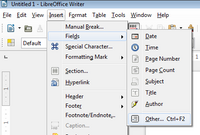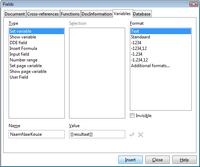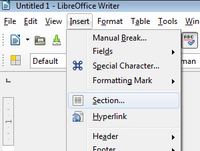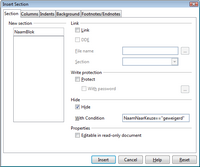Catalogus
Inleiding
De catalogus is de centrale bibliotheek van het zaaksysteem waarin alle metadata wordt opgeslagen van processen, zaaktypen en sjablonen. Naast de kenmerken van de Gemma Zaaktypecatalogus (ZTC), bevat het vele plus-elementen (kenmerken) en sjablonen die nodig zijn om het zaaksysteem te gebruiken. De ZTC van het zaaksysteem is een 'warm' ZTC. Dit houdt in dat wanneer je als beheerder een kenmerk wijzigt van een zaaktype, dit ook direct de praktijk is wanneer een zaak wordt aangevraagd. De ZTC van Zaaksysteem.nl bestaat uit meerdere objecten, te weten:
- Zaaktypen (incl. E-formulieren)
- Kenmerken (eigen dataobjecten)
- Mailsjablonen
- Documentsjablonen
- Producten en diensten
- Vragen en antwoorden
Kenmerken
Kenmerken zijn informatieobjecten die centraal worden opgeslagen, maar meervoudig kunnen worden gebruikt. Binnen het zaaksysteem willen we deze kenmerken onderscheiden in een drietal categorieën;
Systeemkenmerken
Systeemkenmerken zijn globale kenmerken die vastgelegd zijn in het zaaksysteem, omdat deze voor elk zaaktype geldig zijn. Zo heeft elke zaak bijvoorbeeld een registratiedatum of een zaaknummer. Deze kenmerken zijn dan ook overal bruikbaar.
Hieronder staan alle systeemkenmerken op alfabetische volgorde. Per kenmerk wordt beschreven waartoe het dient en een voorbeeld gegeven van hoe het toegepast kan worden.
| Naam | Magic-string | Beschrijving |
|---|---|---|
| aanvrager_aanhef | [[aanvrager_aanhef]] | Afhankelijk van het geslacht van de aanvrager: - meneer - mevrouw |
| aanvrager_aanhef1 | [[aanvrager_aanhef1]] | Afhankelijk van het geslacht van de aanvrager: - heer - mevrouw |
| aanvrager_aanhef2 | [[aanvrager_aanhef2]] | Afhankelijk van het geslacht van de aanvrager: - de heer - mevrouw |
| aanvrager_achternaam | [[aanvrager_achternaam]] | De achternaam van de aanvrager: (gebruiksnaam) - Jansen - de Boer - van der Valk |
| aanvrager_burgerservicenummer | [[aanvrager_burgerservicenummer]] | Het burgerservicenummer van de aanvrager. |
| aanvrager_email | [[aanvrager_email]] | Het E-mailadres van de aanvrager. |
| aanvrager_geslacht | [[aanvrager_geslacht]] | Het geslacht opgegeven door de aanvrager: - man - vrouw |
| aanvrager_geslachtsnaam | [[aanvrager_geslachtsnaam]] | De geslachtsnaam van de aanvrager. (geboortenaam) |
| aanvrager_huisnummer | [[aanvrager_huisnummer]] | Het huisnummer van de aanvrager. |
| aanvrager_kvknummer | [[aanvrager_kvknummer]] | Het kvk-nummer van de aanvrager. |
| aanvrager_login | [[aanvrager_login]] | <no result> |
| aanvrager_mobiel | [[aanvrager_mobiel]] | Het mobiele nummer van de aanvrager. |
| aanvrager_naam | [[aanvrager_naam]] | De volledige naam van de aanvrager: (geboortenaam) - Piet Jansen - Doortje Samira van Klaasen - Djino Maria Roderick van der Waals |
| aanvrager_password | [[aanvrager_password]] | <no result> |
| aanvrager_postcode | [[aanvrager_postcode]] | De postcode van de aanvrager: - 1337JK - 3141PI |
| aanvrager_straat | [[aanvrager_straat]] | De straatnaam van de aanvrager. |
| aanvrager_tel | [[aanvrager_tel]] | Het telefoonnummer (vast) van de aanvrager. |
| aanvrager_volledigenaam | [[aanvrager_volledigenaam]] | De volledige naam van de aanvrager: (gebruiksnaam) - P. Jansen - D. S. van Klaasen - D. R. van der Waals |
| aanvrager_voornamen | [[aanvrager_voornamen]] | De voornaam van de aanvrager: - Hans - Samira - Helena |
| aanvrager_voorvoegsel | [[aanvrager_voorvoegsel]] | Het voorvoegsel van de aanvrager: - de - van der - van |
| aanvrager_woonplaats | [[aanvrager_woonplaats]] | De woonplaats van de aanvrager. |
| afhandeldatum | [[afhandeldatum]] | |
| afhandeldatum_volledig | [[afhandeldatum_volledig]] | |
| afhandeltermijn | [[afhandeltermijn]] | Het getal dat is ingevoerd voor het aantal kalenderdagen, dagen, weken, maanden. |
| behandelaar | [[behandelaar]] | De volledige naam van de behandelaar. |
| behandelaar_email | [[behandelaar_email]] | Het E-mailadres van de behandelaar. |
| behandelaar_tel | [[behandelaar_tel]] | De laatste drie cijfers van het telefoonnummer van de behandelaar. |
| besluit | [[besluit]] | |
| besluittype | [[besluittype]] | Het besluittype: - collegebesluit - mandaatbesluit - raadsbesluit |
| contactkanaal | [[contactkanaal]] | De wijze waarop de aanvraag is gedaan: - balie - telefoon - post - webformulier |
| coordinator | [[coordinator]] | De volledige naam van de coördinator. |
| coordinator_email | [[coordinator_email]] | Het E-mailadres van de coördinator. |
| coordinator_tel | [[coordinator_tel]] | De laatste drie cijfers van het telefoonnummer van de coördinator. |
| generieke_categorie | [[generieke_categorie]] | De generieke categorie waaronder het zaaktype valt. |
| grondslag | [[grondslag]] | De grondslag van het zaaktype. |
| handelingsinitiator | [[handelingsinitiator]] | De handelingsinitioator van het zaaktype: - aanmelden - aanvrager - indienen |
| iv3_categorie | [[iv3_categorie]] | De iv3-categorie van het zaaktype. |
| openbaarheid | [[openbaarheid]] | De wijze van openbaarheid: - Openbaar - Niet openbaar |
| pdc_tarief | [[pdc_tarief]] | Het tarief dat is ingesteld voor het product van het zaaktype. Dit wordt gebruikt voor onder andere de online betalingen. |
| registratiedatum | [[registratiedatum]] | De datum waarop de zaak wordt geregistreerd door de aanvrager óf de ambtenaar. |
| registratiedatum_volledig | [[registratiedatum_volledig]] | Het registratiemoment tot op de seconde nauwkeurig. |
| resultaat | [[resultaat]] | Het resultaat van de zaak: - verleend - geweigerd - vastgesteld |
| selectielijst | [[selectielijst]] | |
| sjabloon_aanmaakdatum | [[sjabloon_aanmaakdatum]] | De datum waarop een sjabloon wordt aangemaakt. Dit systeemkenmerk wordt voornamelijk gebruikt om de datum op brieven te zetten. |
| startdatum | [[startdatum]] | |
| statusnaam | [[statusnaam]] | De benaming van de huidige status: - In behandeling - Opgeschort - Afgehandeld |
| statusnummer | [[statusnummer]] | |
| streefafhandeldatum | [[streefafhandeldatum]] | Dit is de datum waar wij als gemeente naar streven om de zaak behandeld en afgerond te hebben. |
| trigger | [[trigger]] | - intern - extern |
| uiterste_vernietigingsdatum | [[uiterste_vernietigingsdatum]] | Wanneer deze datum verstreken is, zal de zaak worden meegenomen in het vernietigingsproces. |
| zaak_fase | [[zaak_fase]] | De benaming van de huidige fase waarin de zaak zich bevindt: - Registratie - Behandeling - Besluitvorming |
| zaak_mijlpaal | [[zaak_mijlpaal]] | De benaming van de huidige status: - Geregistreerd - Behandeld - Besluit genomen |
| zaaknummer | [[zaaknummer]] | Het zaaknummer. |
| zaaknummer_hoofdzaak | [[zaaknummer_hoofdzaak]] | Het zaaknummer van de hoofdzaak van de zaak. |
| zaaktype | [[zaaktype]] | Het zaaktype. |
Algemene kenmerken
Omdat elke gemeente ook zo haar eigen vaste zet kenmerken weet te gebruiken is het raadzaam om te werken met algemene objecten. Dit zijn dus kenmerken (bijvoorbeeld zaakdocumenten) welke binnen de gemeente generiek gebruikt mogen worden, denk hierbij aan bijvoorbeeld het kenmerk Wijk. Dit kenmerk kan gebruikt worden in het aanvragen van bijvoorbeeld een parkeervergunning of deze kan gebruikt worden bij een melding openbare ruimte (MOR).
Specifieke kenmerken
Omdat niet elke zaak het kenmerk Meldingencategorie heeft en dit kenmerk specifiek gebruikt wordt binnen het zaaktype Melding Openbare Ruimte (MOR) spreken we over een zaaktype specifiek kenmerk deze kun je het beste opslaan in de map van dit specifieke zaaktype.
Bestand:Kenmerken.png
Documentsjablonen
Het unieke van zaaksysteem.nl is dat het een eigen sjablonengenerator heeft op basis van LibreOffice. Dit maakt het mogelijk om geautomatiseerd documenten aan te maken op basis van een sjabloon. Denk hierbij aan een ontvangstbevestiging of een beschikking. Documentsjablonen worden centraal in de catalogus beheerd, en in een zaaktype geselecteerd om te gebruiken.
Documentsjabloon aanmaken
Nieuwe documentsjablonen worden gemaakt door documenten op te maken en deze op te slaan als een ODT-bestand. Je kunt hiervoor LibreOffice gebruiken, maar ook Microsoft Office 2010 kan documenten opslaan in dit formaat.
Een documentsjabloon werkt met ‘magicstrings’. Dit zijn kenmerken binnen een zaak, die het zaak-systeem kan invullen tijdens het genereren van een document.
Variabele documentsjablonen
Er zijn situaties waarin een sjabloon meer variabele teksten bevat dan er vanuit het zaaksysteem worden overgenomen.
Voorbeeld:
De brief aan de burger met het resultaat van de vergunningaanvraag. Met de magicstring [resultaat] wordt 'verleend' of 'geweigerd' opgenomen in het sjabloon. In geval van weigering moet er een tekst over 'mogelijkheden tot bezwaar' worden opgenomen, maar dit tekstblok hoeft niet aanwezig te zijn in het zaakdossier. Zonder te werken met variabele teksten zijn er drie oplossingen, geen van allen optimaal:
- De tekst later handmatig toevoegen of verwijderen
- Twee sjablonen gebruiken: een verleen-sjabloon en een weiger-sjabloon
- Accepteren dat de tekst ook aanwezig is in geval van verlening
De oplossing is om het tekstblok variabel te maken aan de waarde van het [resultaat], op een vergelijkbare wijze als kenmerken in het zaakdossier worden getoond of verborgen.
LibreOffice ziet [resultaat] als normale tekst, en niet als variabele, want LibreOffice heeft zijn eigen variabelen. Daarom moet eerst de LibreOffice variabele worden aangemaakt, met de waarde [resultaat]:
- Selecteer in het menu Insert - Fields - Other... (Ctrl+F2)
- Selecteer op het tabblad Variables 'Set Variables' en 'Text'
- Vul een willekeurige naam in: 'NaamNaarKeuze', met als waarde: '[resultaat]'
- Zet de cursor op de juiste plek in het document en klik 'Insert'
- Zet de cursor op de juiste plek of selecteer het blok tekst en selecteer in het menu Insert - Section
- Vul een willekeurige naam in onder 'New section'
- Vink 'Hide' aan en geef de voorwaarde op waaronder het blok verborgen moet worden, alsvolgt: [naam_variabele]==[waarde], in het voorbeeld: NaamNaarKeuze=="verleend"
Vervolgens kan het variabele tekstblok gemaakt worden:
Bij het aanmaken van het sjabloon wordt eerst [resultaat] vervangen door 'verleend'. LibreOffice wordt hierdoor getriggerd en verbergt het tekstblok met daarin de bezwaartekst. Als [resultaat] vervangen wordt door 'geweigerd' triggered LibreOffice niet en wordt het tekstblok niet verborgen.
E-mailsjablonen
Het is ook mogelijk om e-mailsjablonen te beheren binnen de catalogus. Dit zijn e-mails (die ook gevuld kunnen worden met magic strings) en verstuurd kunnen worden tijdens het behandelen van een zaak.
Het is ook mogelijk om zaakdocumenten toe te voegen aan een e-mailsjabloon. Indien dit document aanwezig is binnen een zaak wordt dit toegevoegd als bijlage, bijvoorbeeld een inspectierapport.
Voorbeeld emailsjabloon*:
Geachte heer / mevrouw [aanvrager_achternaam],
Uw ingediende aanvraag voor een [zaaktype] met zaaknummer [zaaknummer] is [resultaat].
Wij hebben een brief met aanvullende uitleg gestuurd naar:
[aanvrager_aanhef1] [aanvrager_achternaam]
[aanvrager_straat] [aanvrager_huisnummer]
[aanvrager_postcode]
[aanvrager_woonplaats]
Wij hopen u hierbij voldoende geïnformeerd te hebben.
Met vriendelijke groet,
[behandelaar]
* In het zaaksysteem maken we gebruik van een dubbele bracket links en rechts [ [ en ] ] echter maakt deze wiki ook gebruik van dit format - vandaar dat we dit in het voorbeeld met een enkele bracket doen.
Zaaktypen
Zaaktypen importeren
Bestand:Zt-importeren.png
Een zaaktype importeren is zeer eenvoudig. Zorg dat je in de categorie staat waar je het zaaktype wilt importeren. Kies rechtsboven voor het plus symbool en selecteer “Zaaktype importeren”. Kies het zaaktype bestand dat je wilt uploaden. Zodra de upload klaar is kom je in een scherm waar een overzicht is van waarschuwingen over dubbel gebruikte elementen.
Bestand:Zt-import-file.png
Een zaaktype maakt namelijk gebruik van een aantal elementen zoals kenmerken en sjablonen. Om te voorkomen dat bij een import elementen dubbel in het systeem komen kun je gebruik maken van elementen die al aanwezig zijn. Hierdoor zijn er meer zoekmogelijkheden en blijft het systeem overzichtelijk. Per element hoef je maar één keer op te geven hoe het geïmporteerd moet worden.
Wanneer je dit gedaan hebt en alles staat op groen druk je op importeren en dan wordt het zaaktype toegevoegd aan de zaaktypecatalogus.
Zaaktypen exporteren
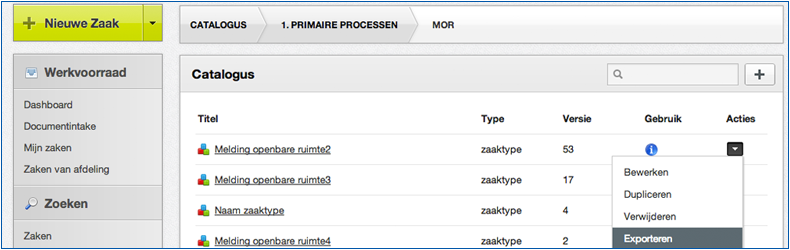
Een zaaktype exporteren is zeer eenvoudig. Zorg dat je in de categorie staat waar het zaaktype staat. Kies aan de rechterzijde naast het zaaktype het knopje met de pijl naar beneden. Kies voor de optie Exporteren uit de navigatie die tevoorschijn komt. Het downloaden van het zaaktype wordt gestart.
Zaaktypestore
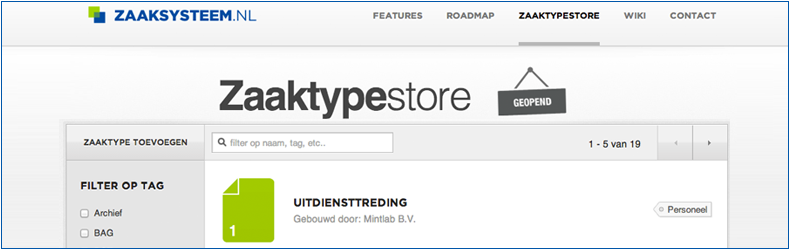
In de zaaktypestore tref je een overzicht aan van zaaktypen die je kunt downloaden om te gebruiken binnen de eigen organisatie. De aangeboden zaaktypen kun je in het zaaksysteem importeren en bewerken naar eigen smaak.
Wanneer je als organisatie ook een zaaktype hebben ontwikkeld kun je deze aanmelden bij ons zodat wij deze kunnen controleren en ook in de zaaktypestore kunnen plaatsen.
Algemene tips
Het zaaksysteem heeft een eenvoudig zaaktypebeheer wat volledig webbased te gebruiken is. Dit levert een hoop voordelen op. Zo is het niet nodig om software te installeren op je computer en werkt het systeem dus ook op bijvoorbeeld een iPad. Helaas zijn er ook wat beperkingen. Zo is ook het zaaksysteem gebonden aan de mogelijkheden van de verschillende webbrowsers zoals Internet Explorer, Chrome of Firefox. Om er zeker van te zijn dat je met vol enthousiasme zaaktype kan blijven configureren staan hieronder wat tips:
- Publiceer tussentijds. Het kan gebeuren dat je sessie verloopt binnen het zaaksysteem. Als je een behoorlijke tijd bezig bent geweest met het bouwen van een zaaktype, is het erg vervelend om te ontdekken dat daardoor je wijzigingen zijn verloren. Vergeet niet zo nu en dan je wijzigingen te publiceren. Op die manier worden de wijzigingen opgeslagen en voorkom je tevens dat je sessie verloopt.
- Test tussentijds. Er zijn veel mogelijkheden binnen het zaaksysteem. Met name bij complexe zaaktypen is het mogelijk dat je door de bomen het bos niet meer ziet. Als je dan een configuratiefout moet opzoeken kan het een aardige zoektocht worden. Dit is deels te voorkomen door tussentijds je resultaten te testen en je zaaktype stapje voor stapje te bouwen. Als er dan iets fout zit zie je dit direct en kan je het aanpassen.
- Werken met tabbladen. Werken met tabbladen in een browser is geen probleem, maar het is te adviseren om niet meerdere tabbladen met hetzelfde zaaktype tegelijk open te hebben. Omdat het zaaksysteem met sessies werkt, kan het voorkomen dat bepaalde instellingen door elkaar worden gehaald. Mocht je dus hetzelfde zaaktype in twee vensters willen tonen, open deze dan in twee verschillende browsers.
- Kenmerken publiceren voor gebruik regels. Een mooie functionaliteit is het kunnen toepassen van regels op de kenmerken. Om een regel te kunnen gebruiken moeten eerst alle kenmerken zijn gepubliceerd. Als je dus een paar nieuwe kenmerken in een fase zet zul je het zaaktype eerst moeten publiceren alvorens je de regels kan toevoegen.
- Werkende sjablonen. Het zaaksysteem maakt gebruik van OpenOffice voor het gebruiken van documentsjablonen (ODF formaat). Om een sjabloon te maken in het ODF-formaat heb je niet per definitie OpenOffice nodig. Ook Microsoft Office 2010 is in staat om in ODF-formaat op te slaan. Dit betekent dat de documenten in XML worden opgeslagen. Het wil wel eens voorkomen dat met 'Copy-Paste' acties of uitwisseling tussen programma's de XML net even anders wordt weergegeven. Dit kan ervoor zorgen dat Magic Strings niet goed worden ingevuld. Geen paniek. Verwijder de tekst en vul de Magic String handmatig in, sla opnieuw op. Naar alle waarschijnlijkheid werkt het nu wel.